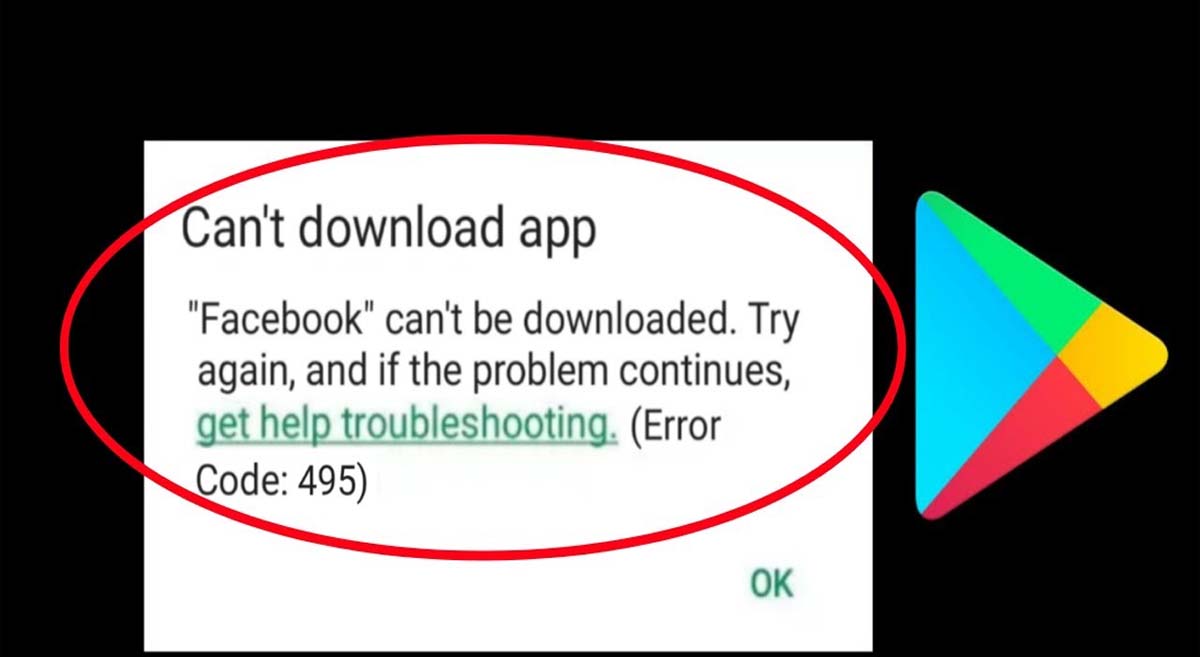Ist im Google Play Store der Fehlercode 495 aufgetreten?
Sie wissen nicht, was Fehler 495 im Play Store ist und wie Sie ihn beheben können?
Nun, keine Sorge, dieser Blog wird Ihnen helfen, den Fehler 495 im Google Play Store zu beheben ?
Jeder möchte Spiele auf seinen Android-Geräten spielen und hat daher die Möglichkeit, Spiele aus dem Google Play Store herunterzuladen .
Millionen von Spielen sind im Play Store verfügbar und Benutzer können eine reibungslose Suche nach beliebigen Spielen erleben.
Der Google Play Store bietet jedoch eine Vielzahl von Spielen, bei denen Benutzer ihre Android-Apps herunterladen oder aktualisieren können.
Aber manchmal können Benutzer in ihrem Play Store einen Fehler feststellen, der sie daran hindert, eine App herunterzuladen oder zu aktualisieren.
Unter ihnen ist der Google Play Store 495-Fehler einer.
Informieren Sie uns in diesem Beitrag über den Fehler 495 und wie Sie ihn vollständig beseitigen können .
Über Google Play Store-Fehler 495
Im Allgemeinen tritt der Fehler auf, da [App-Name] nicht aktualisiert werden kann. Versuchen Sie es erneut und wenn das Problem weiterhin besteht, erhalten Sie Hilfe bei der Fehlerbehebung (Fehlercode: 495).
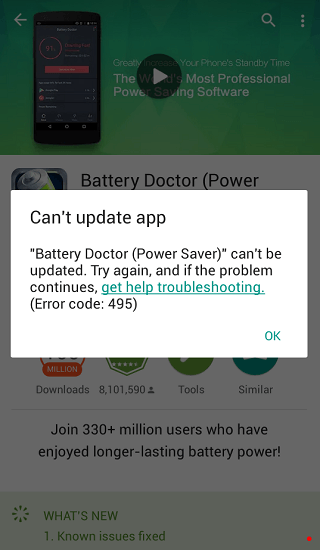
Jetzt,
Dieses Problem tritt beim Herunterladen von Apps oder Spielen im Play Store über Wi-Fi auf .
Wenn der Download- oder Aktualisierungsvorgang aufgrund von Verbindungsproblemen abbricht, tritt ein Kommunikationsproblem auf, sodass keine Aufgaben im Google Play Store ausgeführt werden.
Grund für Fehlercode 495 tritt in Google Play auf
Es gibt wenige Gründe, die zu einem solchen Fehler 495 im Play Store führen können.
Tatsächlich hängt dieser Fehler vom drahtlosen Netzwerk ab, wenn Sie verbunden sind, und tritt auf, wenn Benutzer versuchen, Anwendungen über Wi-Fi herunterzuladen oder zu installieren .
Man kann also sagen, dass das Problem verursacht wird durch:
- Eine schlechte WLAN-Verbindung ist das Problem, da beim Herunterladen und Installieren von Anwendungen immer eine ordnungsgemäße und stabile Verbindung erforderlich ist. Und wenn das drahtlose Netzwerk nicht so leistungsstark ist, schlägt die Installation oder Aktualisierung von Apps fehl
- Aufgrund eines Synchronisierungsfehlers mit Servern und daher kann der Aktualisierungs- oder Downloadvorgang nicht richtig verarbeitet werden
- Oftmals ist die Verbindung im Google Play Store Überstunden und Sie sollten sich erneut verbinden, da das System das Problem nicht selbst beheben kann
So beheben Sie den Fehler 495 im Google Play Store
Nun, das ist wahr, dass niemand zu jeder Zeit um jeden Preis mit irgendwelchen Fehlern auf seinem Android-Handy konfrontiert werden möchte. Daher müssen alle Probleme oder Fehler, auf die sie stoßen, sofort behoben werden.
Fehler im Google Play Store sind ein großes Problem, da sie Benutzer daran hindern, Apps herunterzuladen und zu installieren.
Hier habe ich einige der besten Lösungen für Sie entwickelt, um den Google Play Store-Fehler 495 zu beheben .
Methode 1: Löschen Sie den Google Play-Cache
Dies ist einer der besten und einfache Möglichkeiten , um fix Fehler 495 und es auch funktioniert in einigen anderen Situationen.
- Gehen Sie zuerst zu Einstellungen > Apps und öffnen Sie die Apps-Liste
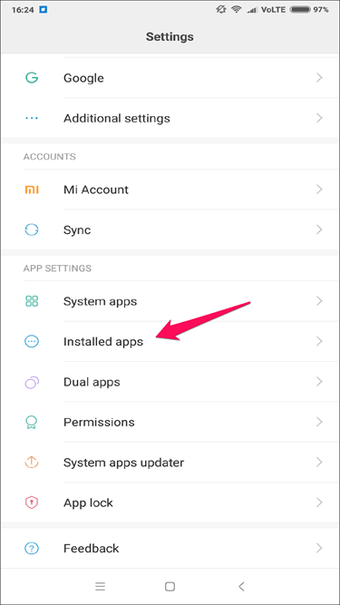
- Hier müssen Sie nach dem Google Play Store suchen und diesen öffnen
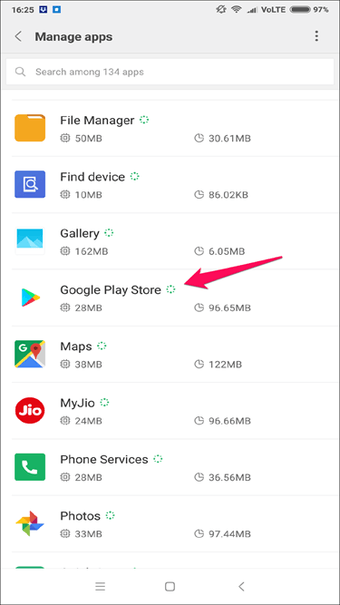
- Klicken Sie auf Daten löschen und Cache löschen
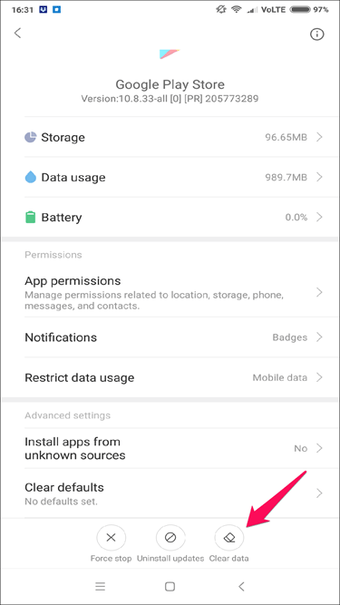
- Wechseln Sie erneut zur Liste der Apps und suchen Sie nach Google Service Framework
- Jetzt wieder Daten löschen und Cache leeren für diese App
- Gehen Sie schließlich zum Play Store und prüfen Sie, ob das Problem behoben ist oder nicht.
Dieser Schritt funktioniert bei Ihnen nicht? Wechseln Sie zur nächsten Methode.
Methode 2 : Netzwerkverbindung ändern
Wie Sie wissen, tritt der Fehler 495 auf, wenn Apps aktualisiert oder heruntergeladen werden, sodass ein Netzwerkproblem die Ursache dafür sein kann.
Das Surfen im Internet funktioniert zwar, aber oft treten Verbindungsprobleme im Play Store auf und Fehler 495 tritt auf.
Führen Sie die folgenden Schritte aus, um das Problem zu beheben:
- Gehen Sie zuerst zu Einstellungen > Verbindungen
- Wenn Ihr Gerät mit Wi-Fi verbunden ist, schalten Sie es aus
- Verbinden Sie Ihr Telefon mit mobilen Daten und versuchen Sie, die App zu aktualisieren. Wenn es aktualisiert ist, schließen Sie es mit mobilen Daten ab
- Um den Fehler im WLAN zu beheben, starten Sie das Gerät und den Router neu und verbinden Sie sich danach erneut mit dem WLAN. Dadurch wird eine neue IP-Adresse vergeben und der Fehler sollte jetzt behoben sein .
Methode 3: App-Einstellungen im Google Play Store zurücksetzen
Durch Änderungen der App-Einstellungen kann der Fehler 495 im Google Play Store behoben werden . Befolgen Sie die Schritte wie erwähnt:
- Gehen Sie zu Einstellungen und denken Sie daran, dass verschiedene Geräte einen unterschiedlichen Einstellungsort haben
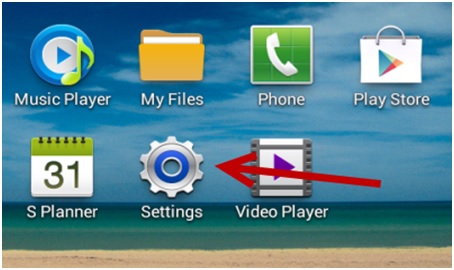
- Nachdem die Einstellungen geöffnet wurden, gehen Sie zu „ Anwendungsmanager “ oder „ Apps “ und klicken Sie darauf

- Gehen Sie weiter und klicken Sie auf einen Abschnitt namens „ ALLE “.
- Öffnen Sie im Abschnitt ALLE das Menü/Eigenschaften und wählen Sie die Option ” Apps zurücksetzen ” oder ” App-Einstellungen zurücksetzen “.
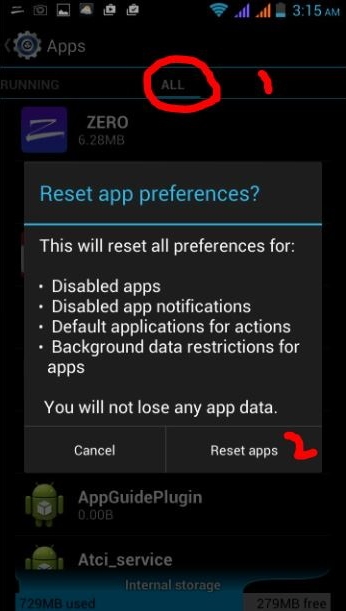
Durch diesen Vorgang wird die App nicht gelöscht, sondern nur diese Apps zurückgesetzt, wodurch der Fehler 495 im Google Play Store behoben wird.
Methode 4: Entfernen Sie Ihr Google-Konto
Das Entfernen Ihres Google Play Store-Kontos kann den erhaltenen Fehler beheben.
Also , es gibt keinen Schaden diese Methode bei dem Versuch , das Problem loszuwerden.
- Gehen Sie zuerst zu Systemeinstellungen > Konto > Google und entfernen Sie dann das Gmail-Konto
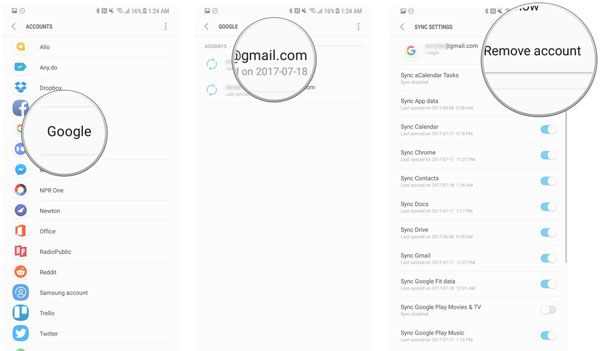
- Gehen Sie nun zu Einstellungen > Apps > Alle und suchen Sie den Google Play Store
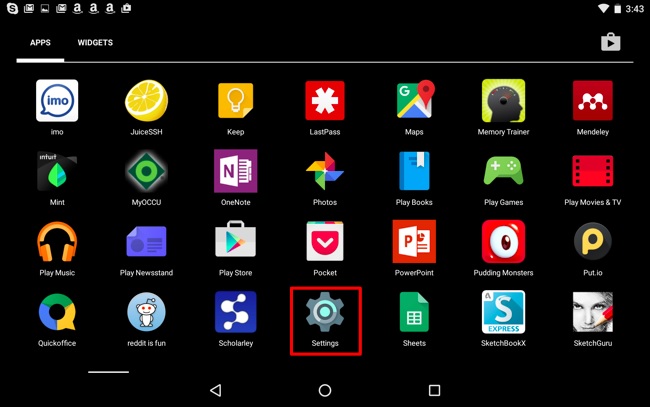
- Klicken Sie darauf und suchen Sie nach den Optionen Cache leeren und Daten löschen und klicken Sie darauf
- Klicken Sie nun auf Stopp erzwingen
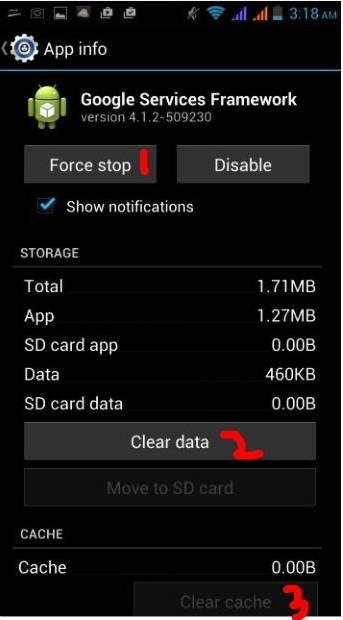
- Wiederholen Sie die beiden vorherigen Schritte für Google Service Framework und Download Manager
- Gehen Sie dann zu Einstellungen> Konten> Google und hier müssen Sie Ihr Gmail-Konto hinzufügen
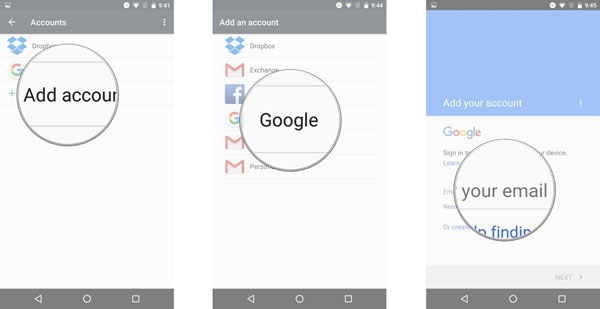
- Jetzt ist es Zeit, Ihr Gerät neu zu starten
- Richten Sie Ihr Gerät richtig ein, indem Sie ein Konto hinzufügen und die Bedingungen und Einstellungen akzeptieren
- Gehen Sie schließlich zum Play Store und versuchen Sie, eine App zu installieren, um zu überprüfen, ob der Fehler behoben ist oder nicht
Auch diese Methode funktioniert auch nicht, dann gehen Sie weiter, um andere Methoden zu verwenden.
Methode 5: Installieren Sie ein VPN
- Installieren Sie zuerst die Hideman VPN-App aus dem Play Store (wenn sie funktioniert und Sie Glück haben) oder installieren Sie direkt die .apk-Datei
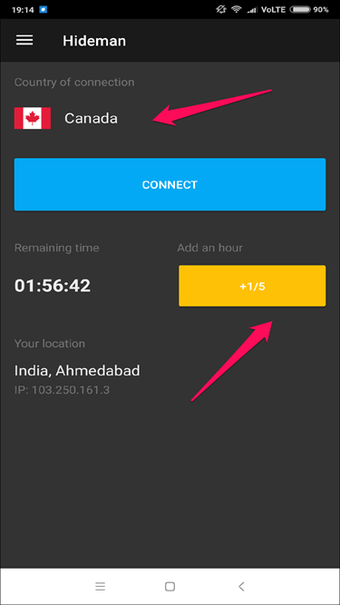
- Öffne nun die App und wähle die USA als Verbindungsland
- Hier müssen Sie ‘ Verbinden’ drücken
- Öffnen Sie zuletzt den Play Store und prüfen Sie, ob der Fehler erneut besteht oder nicht
Methode 6: Downgrade der Play Store-Version
Wenn nichts auf Ihrem Weg ist, ist es besser, die Play Store-Version herunterzustufen und den Fehler 495 in Google Play zu beheben.
Dazu müssen Sie zu Einstellungen > Apps > Play Store suchen
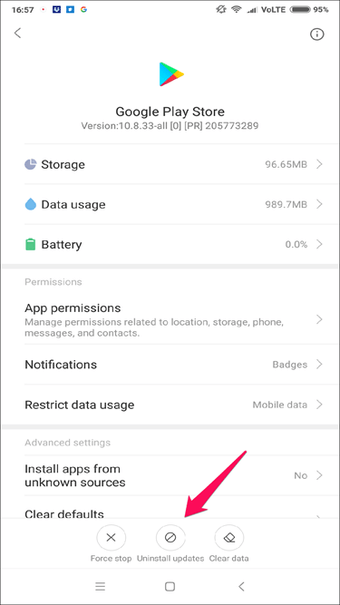
Dort erhalten Sie neben der Schaltfläche Daten löschen eine Option ‘ Updates deinstallieren ‘. Tippen Sie zur Bestätigung auf OK .
HINWEIS – Der Play Store wird später automatisch auf die neueste Version aktualisiert und dies ist nur eine vorübergehende Lösung.
Methode 7: Verwenden Sie das Android-Reparaturtool, um den Fehlercode 495 im Google Play Store zu beheben
Viele Benutzer wünschen sich eine fortschrittliche Lösung, um das Problem zu beheben. In dieser Situation möchte ich Ihnen das Android-Reparatur– Tool vorschlagen . Dies ist eine erweiterte Lösung zum Beheben des Fehlercodes 495 im Google Play Store .
Egal aus welchem Grund dieser Fehlercode aufgetreten ist, mit diesem leistungsstarken Tool kann der Fehlercode 495 problemlos und problemlos behoben werden. Es hat die Macht, Ihr Telefon wie zuvor normal zu machen.
Einige andere Fehler, die behoben werden können, umfassen keinen Befehlsfehler auf Android, Google Play Store-Fehler 910 , Google Play-Fehler 924 , Google Play Store-Fehlercode 920 , Fehlercode 505 , Fehlercode 492 , Fehlercode 491 usw.
Gehen Sie daher einfach zur Android-Reparatursoftware und beheben Sie den Fehler 495 im Google Play Store auf Android .
Fazit
Also endlich,
Ich hoffe, dass alle diese Methoden Ihnen helfen, den Google Play Store-Fehler 495 zu beheben . Mehrere Leute verwenden diese Methoden bereits und sie haben für sie gearbeitet.
So jetzt sind Sie dran , um die genannten Lösungen in diesem Blog zu übernehmen und ich bin sicher, dass Sie die Fehler 495 loszuwerden in Play Store und wird nie wieder irgendwelche solche Fragen stellen.
Probieren Sie für die beste und einfachste Methode die Android Reparatur – Software aus, um den Fehlercode 495 einfach loszuwerden.
Sophia Louis is a professional blogger and SEO expert. Loves to write blogs & articles related to Android & iOS Phones. She is the founder of de.android-ios-data-recovery.com and always looks forward to solve issues related to Android & iOS devices